还在为图像分辨率不足而烦恼吗?想要将小尺寸图片放大,却又担心失真和模糊?别担心,Photoshop的强大功能可以帮你解决这个问题。本文将为你揭秘一套专业级的、无AI参与的Photoshop图像放大技巧,让你在不依赖人工智能的情况下,也能获得惊人的图像放大效果。告别昂贵的AI工具,掌握Photoshop的精髓,轻松将低分辨率图像转化为高清大图。无论你是设计师、摄影师还是图像爱好者,这套方法都将成为你提升作品质量的利器。我们将深入探讨每个步骤的细节,让你像专业人士一样进行图像放大,让你的作品在任何尺寸下都保持清晰和锐利。
核心要点
- 理解无损放大的重要性,避免依赖AI工具。
- 掌握Photoshop专业级图像放大的六个关键步骤。
- 学会图像轮廓分析,去除JPEG伪影,并运用Fade to Luminosity技巧。
- 了解如何调整图像大小,在Resample菜单下,使用Preserve Details 2.0算法,尽可能保留图像细节。
- 将图像转换为智能对象,便于进行非破坏性编辑。
- 利用Camera Raw滤镜,对图像进行锐化和降噪处理。
- 掌握修复智能对象内部瑕疵的技巧。
Photoshop无损放大:专业技巧详解
为什么选择Photoshop进行无损放大?在图像处理领域,存在着许多依赖人工智能的图像放大解决方案,比如Topaz Gigapixel AI。这些工具固然强大,但往往需要支付昂贵的费用。而且,过度依赖AI有时会丧失对图像细节的把控。Photoshop作为一款专业的图像处理软件,其强大的功能足以让我们在不依赖AI的情况下,实现高质量的图像放大效果。更重要的是,通过手动操作,我们能更好地理解图像的结构,并对细节进行精细调整,从而获得更满意的结果。如果你已经拥有Photoshop,那么使用它的自带功能来进行图像放大无疑是更经济和更具掌控性的选择。
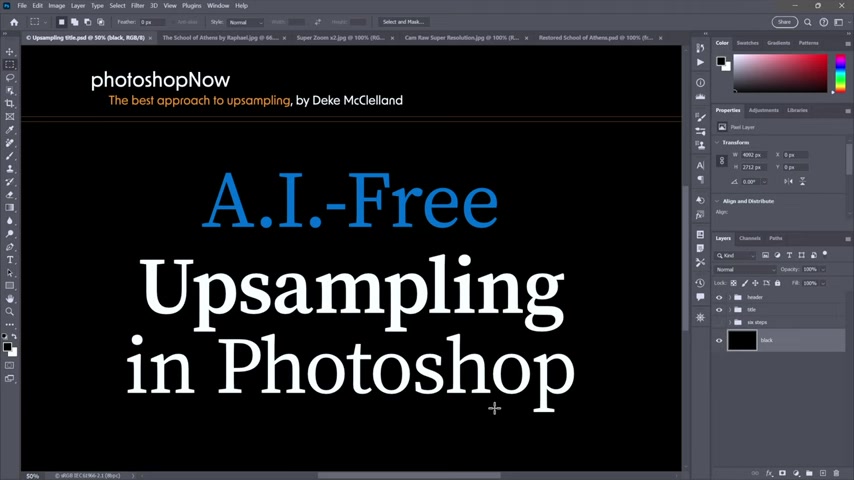
掌握Photoshop的无AI放大技巧,你将能够:
- 节约成本:无需购买额外的AI工具,充分利用Photoshop的现有功能。
- 精细控制:手动调整每个参数,确保图像质量达到最佳。
- 提升技能:深入了解图像处理的原理,提升你的专业技能。
- 告别模糊:让放大后的图像依然清晰锐利,细节丰富。
无损放大六步法:像专业人士一样操作
接下来,我们将介绍一套经过验证的、专业级的Photoshop无损放大流程。这套流程包含六个关键步骤,每一步都至关重要。请务必仔细阅读并掌握每个步骤的要点,才能获得最佳的放大效果。
- 图像轮廓分析(Profile your image):在开始放大之前,首先要了解你的图像的特性。使用image P3色彩模式,锁定色彩范围,避免色彩丢失。
- 去除JPEG伪影(JPEG Artifacts Removal):JPEG格式的图片在压缩过程中会产生一些伪影,影响图像质量。这一步的目标是尽可能地去除这些伪影,为后续的放大做好准备。使用Fade to Luminosity技巧,在去除伪影的同时最大程度的保留图片原有的色彩。
- 调整图像大小(Image Size):使用image size的resample选项,并开启preserve Details 2.0,这是影响放大效果的关键步骤。合理的设置可以放大图片的同时保留原有的图片细节。
- 转换为智能对象(Convert to Smart Object):将图像转换为智能对象,可以让你进行非破坏性的编辑。这意味着你可以随时调整之前的步骤,而不会对图像本身造成永久性的改变。
- Camera Raw滤镜(Camera Raw Filter):Camera Raw滤镜提供了强大的锐化和降噪功能,可以进一步提升图像的质量。调整锐化度可以使图像更清晰,降低噪点可以减少图像的颗粒感。
- 修复瑕疵(Fix any spots):放大后的图像可能会显示出一些原本不明显的瑕疵。使用Photoshop的修复工具,仔细地修复这些瑕疵,使图像更加完美。
记住这六个步骤,并在实际操作中灵活运用,你将能够像专业人士一样,轻松实现高质量的Photoshop无损放大。
图像来源的重要性
何为壁画?为何要选择修复壁画?首先,本次教程并非简单的油画修复,而是难度更高的壁画修复。本次教程我们以文艺复兴三杰之一,拉斐尔的《雅典学院》为例。《雅典学院》是一幅湿壁画,湿壁画的绘制方法是,在墙壁上抹上泥灰,当泥灰还未完全干的时候,就将颜色涂在上面。这样石灰和颜色就会融合在一起。随着泥灰慢慢的干燥,画面也就成为了墙壁的组成部分。湿壁画最大的特点就是经久耐用,只要墙不塌,画面就能保存。当然,湿壁画也有缺点,作画时间比较短,考验画师的功底,需要有很强的速写能力。
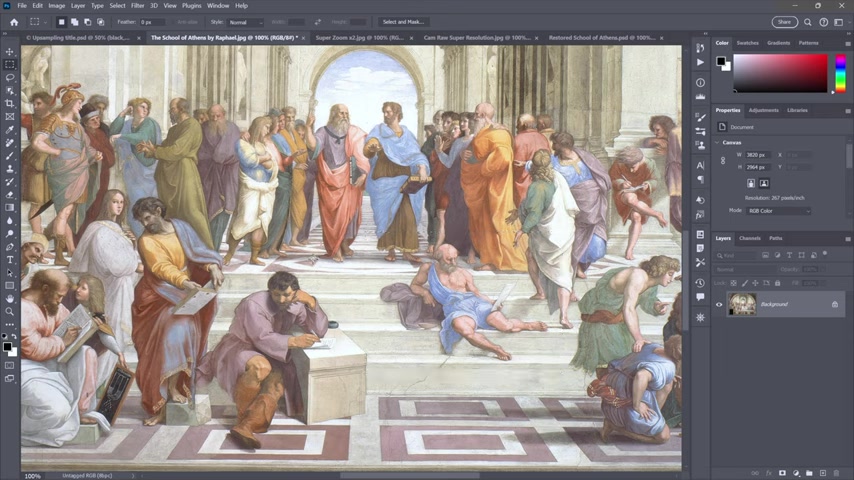
而本次教程中,使用的《雅典学院》图片是源于超过上百张照片拼接而成,所以图片有拼接的痕迹,存在瑕疵,这更增加了图片修复的难度。但是,正因其难度,更加具备学习意义。
Photoshop无损放大详细操作步骤
- 配置文件设置:启动Photoshop,打开需要放大的图像。在菜单栏中选择“编辑”,找到“指定配置文件”。选择“图像P3”配置文件,单击“确定”。
- JPEG伪影去除,并使用淡化亮度:点击图层面板下方的“创建新的填充或调整图层”图标,选择“曲线”。在曲线调整面板中,将混合模式设置为“亮度”。对曲线进行微调,降低图像中的亮度噪点。
- 图片大小设置:在菜单栏中选择“图像”,然后选择“图像大小”。在“图像大小”对话框中,勾选“重采样”。在重采样的下拉菜单中选择“保留细节2.0”。根据需要调整宽度和高度,放大至需要的图片大小,注意调整降噪。单击“确定”应用更改。
- 转化为智能对象:在图层面板中,右键单击目标图层。在弹出菜单中选择“转换为智能对象”。这样可以确保之后进行非破坏性编辑,方便多次修改。
- Camera Raw锐化和降噪:在菜单栏中选择“滤镜”,然后选择“Camera Raw滤镜”。在Camera Raw对话框中,找到“细节”选项卡。调整“锐化”和“减少噪点”滑块,以优化图像的清晰度和减少颗粒感。单击“确定”应用更改。
- 修复智能对象里面的所有斑点:定位到想要修复的污点。使用修补工具,围绕污点绘制选区。污点被修补。
Photoshop无损放大 vs AI放大:优缺点对比
优点
- 更高的控制力:可以手动调整每一个参数,确保图像质量达到最佳。
- 更经济:无需购买额外的AI工具,充分利用Photoshop的现有功能。
- 提升技能:深入了解图像处理的原理,提升你的专业技能。
- 避免伪影:减少AI放大中可能出现的伪影和失真。
缺点
- 耗时较长:手动操作需要更多的时间和精力。
- 需要一定的Photoshop技能:需要掌握Photoshop的基本操作和一些高级技巧。
- 可能无法达到AI放大的极致效果:在某些情况下,AI放大可能能够提供更惊人的效果,但同时也伴随着更高的风险。
常见问题解答
为什么选择无AI的图像放大方法?
尽管AI图像放大技术在某些情况下可以提供快速的结果,但它往往会引入不必要的伪影或过度锐化,导致图像失真。无AI方法允许您完全控制每一个放大步骤,从而更好地保留图像的原始细节和纹理。
我需要具备很高的Photoshop技能才能使用这种方法吗?
虽然一些Photoshop基础知识会有所帮助,但本指南旨在提供清晰、逐步的说明,即使是Photoshop新手也能理解和应用这些技巧。
这种无损放大方法适用于所有类型的图像吗?
虽然这种方法适用于大多数图像,但对于某些类型的图像(例如包含大量精细线条或纹理的图像),可能需要进行一些调整,以便获得最佳效果。
拓展阅读
除了本文介绍的方法,还有哪些其他的Photoshop图像放大技巧?
Photoshop提供了多种图像放大技巧,除了上文介绍的“无AI六步法”,还有一些其他的放大方法。使用滤镜锐化:对于已经放大的图像,可以使用Photoshop的锐化滤镜(例如“USM锐化”或“智能锐化”)来增强图像的清晰度。但需要注意的是,过度锐化会导致图像出现噪点或光晕。堆栈降噪:对于包含大量噪点的图像,可以使用图像堆栈技术进行降噪。将多张相同的图像堆叠在一起,然后使用Photoshop的堆栈模式(例如“平均值”)来减少噪点。内容感知填充:对于需要修复的区域,可以使用内容感知填充功能。Photoshop会根据周围的像素自动填充选区,从而达到修复图像的目的。但需要注意的是,内容感知填充的效果取决于图像的内容和选区的大小。选择哪种方法取决于你的图像类型、放大需求以及你对图像质量的期望。
相关文章
